العمل مع العلامات والأعمدة
نظّم القوائم باستخدام العلامات والأعمدة للعثور على البيانات بسرعة وسهولة وعرض البيانات بالطريقة التي تريدها.
يتم حاليًا دعم العلامات والأعمدة مع الشرائح والقياسات.
إدارة العلامات
العلامة هي تسمية يتم استخدامها لتصنيف العناصر وتنظيمها، مثل الشرائح أو القياسات. على سبيل المثال، أضف علامة إلى الشرائح التي هي جزء من حملة معينة. بعد ذلك، يمكنك التصفية بواسطة هذه العلامة لتحديد الشرائح للحملة بسرعة وسهولة.
يمكنك عرض العلامات وإضافتها وإزالتها من العناصر. أضف العلامات بينما تقوم بإنشاء عنصر. بعد الإنشاء، يمكنك إدارة العلامات من طريقة عرض القائمة. يمكن أن يكون للعنصر ما يصل إلى 20 علامة.
انتقل إلى طريقة عرض القائمة. على سبيل المثال، انتقل إلى الرؤى>الشرائح.
حدد عنصرًا واحدًا أو أكثر تريد إدارة علاماته وحدد علامة.
من جزء تحرير العلامات، اختر أي واحد مما يلي:
- لإضافة علامات موجودة إلى العناصر، اكتب جزءًا من الاسم في مربع العلامات حتى ترى العلامة التي تريدها. حدد العلامة.
- لإنشاء علامة، اكتب الاسم في مربع العلامات وحدد إنشاء علامة جديدة أو اضغط على Enter. تُضاف العلامة الجديدة إلى العناصر.
- لإزالة العلامات، حدد X بجوار أسماء العلامات.
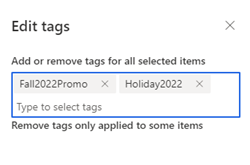
حدد تطبيق.
التصفية حسب العلامات
استخدم العلامات لتصفية قائمة العناصر.
انتقل إلى طريقة عرض القائمة. على سبيل المثال، انتقل إلى الرؤى>الشرائح.
في الجزء العلوي الأيسر من الصفحة، حدد تصفية.
ابحث عن العلامات التي تريد استخدامها للتصفية وحددها.
حدد تطبيق. تظهر فقط السجلات التي تطابق علامات عامل التصفية. يتم حفظ تحديد عامل التصفية حتى تقوم بتسجيل الخروج من جلسة العمل هذه أو تبديل المستعرضات.
لمسح عامل التصفية، حدد عامل التصفية ومسح الكل.
تخصيص الأعمدة
خصص الأعمدة لترتيب قائمة عناصرك. يمكنك إضافة أعمدة أو إزالتها وتغيير ترتيب الأعمدة.
انتقل إلى طريقة عرض القائمة. على سبيل المثال، انتقل إلى الرؤى>الشرائح.
في الجزء العلوي الأيسر من الصفحة، حدد الأعمدة.
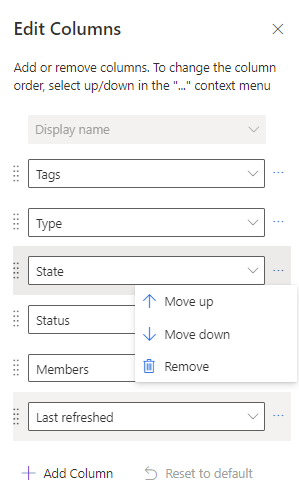
إضافة أعمدة أو إزالتها أو نقلها
حدد تطبيق.
